- Автор Abigail Brown [email protected].
- Public 2024-01-07 19:04.
- Соңғы өзгертілген 2025-01-24 12:15.
Mac жүйесіне арналған OS X El Capitan (10.11) жүйесінде жаңартуды орнату орнатуды орындаудың әдепкі әдісі болып табылады. Бұл орнатушы қолданбасы Mac App Store дүкенінен ОЖ жүктеп алғаннан кейін автоматты түрде іске қосылатынын білдіреді. Орнатуды бастамас бұрын орнатушыдан шығып, орнатудың кейбір маңызды мәліметтеріне назар аударыңыз.
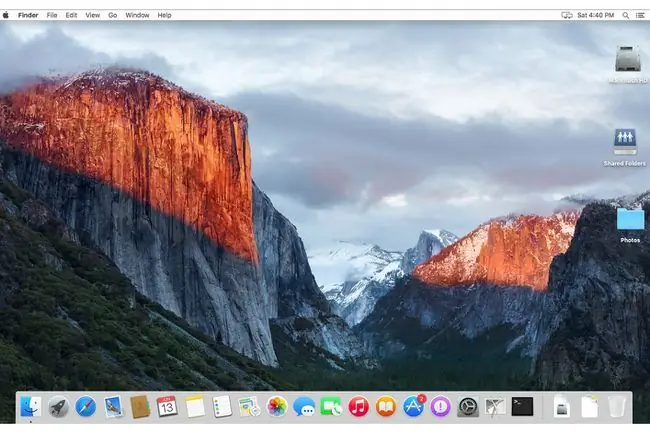
OS X El Capitan жүйесін іске қосу үшін не қажет
OS X El Capitan жүйесін жүктеп алып, орнатпас бұрын, Mac компьютерінің операциялық жүйені іске қосу үшін жабдықталғанын анықтаңыз. Сізге қандай аппараттық құрал қажет екенін және қандай құрылғылар ОЖ-ны қолдайтынын білу үшін El Capitan жүйесінің минималды талаптарын қарап шығыңыз.
Mac компьютерінің талаптарға сәйкес келетінін анықтағаннан кейін, жалғастыруға дайын боласыз. Алдымен, Mac компьютерінің операциялық жүйені орнатуға дайын екеніне көз жеткізіңіз және орнату процесін ақаусыз орындаңыз.
Бар деректердің сақтық көшірмесін жасаңыз
Ағымдағы деректердің сақтық көшірмесі қауіпсіз түрде жасалғанын тексеріңіз. Жаңа ОЖ орнату Mac жүйесіне негізгі өзгерістерді енгізеді, соның ішінде кейбір жүйелік файлдарды жою, басқа файлдарды ауыстыру, жаңа файл рұқсаттарын орнату және жүйе құрамдастары мен қолданбалар үшін таңдаулы файлдарды реттеу.
Орнату процесінде бірдеңе дұрыс болмаса, Mac маңызды деректерді жоғалтуы мүмкін. Тәуекелге тұрарлық емес, әсіресе негізгі сақтық көшірме жасау оңай болған кезде.
OS X El Capitan қолдайтын орнату түрлері
Жүйенің сақтық көшірмесін жасап, кейін жаңартуды орнатуды орындаған Мұрағаттау және Орнату сияқты күрделі орнату опцияларының күндері өтті. Apple енді екі орнату әдісін ұсынады: жаңартуды орнату, бұл нұсқаулықта қарастырылатын процесс және таза орнату.
- Жаңартуды орнату OS X жүйесінің ағымдағы нұсқасын қайта жазады, ескірген жүйелік файлдарды ауыстырады, жаңа жүйелік файлдарды орнатады, файл рұқсаттарын қалпына келтіреді, Apple қамтамасыз ететін қолданбаларды жаңартады және жаңа Apple қолданбаларын орнатады. Жаңарту процесінде қосымша қадамдар бар. Жаңартылған орнату орындалмайтын нәрсе - пайдаланушы деректерін өзгерту.
- Таза орнату жүйенің мақсатты көлемін және пайдаланушы деректерін тазартады. Бұл әдетте мақсатты дыбыс деңгейін өшіру, содан кейін OS X El Capitan орнату арқылы жасалады. Таза орнату опциясын пайдалану сізге қораптан шыққан жаңа Mac сияқты Mac компьютерін береді. Ешқандай үшінші тарап қолданбалары орнатылмайды, пайдаланушылар жасалмайды және пайдаланушы деректері жойылмайды. Mac жүйесі таза орнатудан кейін іске қосылғанда, бастапқы орнату шебері сізге жаңа әкімші тіркелгісін жасау процесін көрсетеді. Таза орнату опциясы қайта бастаудың тиімді жолы болып табылады. Mac жүйесінде шеше алмаған мәселелерге тап болсаңыз, бұл жаңа ОЖ орнатудың жақсы әдісі болуы мүмкін.
Орнатушы пайдаланушы деректеріне қол тигізбесе де, негізгі жүйелік жаңартулардың көпшілігі Apple қолданбаларына өзгертулерді қамтиды. Пошта немесе Фотосуреттер сияқты қолданбаларды алғаш рет іске қосқан кезде қолданба байланысты пайдаланушы деректерін жаңартады. Пошта жағдайында сіздің пошта дерекқорыңыз жаңартылуы мүмкін. Фотосуреттер жағдайында ескі iPhoto немесе Aperture кескіндер кітапханасы жаңартылуы мүмкін. Бұл OS X орнатушысын іске қоспас бұрын сақтық көшірме жасаудың тамаша идеясының бір себебі. Осылайша, жаңартылуы немесе ақау тудыруы мүмкін қажетті деректер файлдарын қалпына келтіруге болады.
Төменгі жол
Іске қосу дискісінде қателер бар-жоғын және файл рұқсаттарын жөндеуді тексеріңіз. Mac компьютерінің іске қосу дискісі жақсы күйде екенін және бар жүйелік файлдардың дұрыс рұқсаттары бар екенін тексеріңіз. Қатты дискілерді және диск рұқсаттарын жөндеу үшін Disk Utility қолданбасын пайдаланыңыз.
OS X El Capitan жүйесін Mac App Store дүкенінен қалай жүктеп алуға болады
OS X El Capitan қолданбасын Mac App Store дүкенінен OS X Snow Leopard және одан кейінгі нұсқасына арналған тегін жаңарту ретінде табуға болады. Егер Mac компьютеріңіз El Capitan жүйесіне арналған ең төменгі жүйелік талаптарға сай болса, бірақ бұрынғы операциялық жүйесі болса, Apple дүкенінен OS X Snow Leopard сатып алыңыз. Содан кейін Mac жүйесіне Snow Leopard орнату нұсқауларын орындаңыз. Snow Leopard - Mac App Store дүкеніне кіре алатын OS X жүйесінің ең ескі нұсқасы.
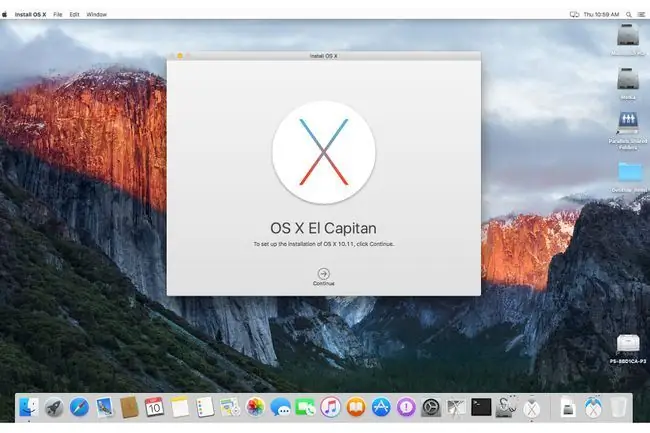
OS X 10.11 (El Capitan) нұсқасын Mac App Store дүкенінен жүктеп алыңыз
Apple App Store дүкеніндегі El Capitan жаңарту бетіне өту үшін веб-шолғышты пайдаланыңыз. №4 қадамға төмен жылжып, OS X El Capitan жүктеп алу таңдаңыз. Жүктеп алу басталады. Аяқталғаннан кейін OS X El Capitan орнатушысы өздігінен басталады.
Осы кезде орнатушыдан шығып, USB флэш-дискісіне жүктелетін OS X El Capitan орнатушысын жасаңыз. Бұл қадам міндетті емес, бірақ жаңарту үшін бірнеше Mac компьютеріңіз болса пайдалы болуы мүмкін. Орнатушыны кез келген Mac жүйесінде іске қосу үшін жүктелетін USB флэш-дискісін пайдалануға болады.
OS X El Capitan орнатушысын пайдаланып жаңарту процесін бастаңыз
Деректердің сақтық көшірмесін жасап, Mac компьютерінің El Capitan іске қосу талаптарына сәйкес келетініне көз жеткізгеннен кейін Mac App Store дүкенінен OS X El Capitan орнатушысын жүктеп алыңыз. Қажет болса, USB флэш-дискісіне OS X El Capitan орнатушысының жүктелетін көшірмесін жасаңыз. Енді орнатушыны Mac компьютеріндегі Қолданбалар қалтасындағы Install OS X El Capitan қолданбасын іске қосу арқылы бастауға болады.
- Орнатушы ашылып, OS X орнату терезесін көрсеткенде, Жалғастыру таңдаңыз.
-
OS X лицензия шарттарын оқып шығыңыз, содан кейін Келісемін опциясын таңдаңыз.
-
Орнату OS X терезесі орнату үшін тағайындалған орын ретінде ағымдағы іске қосу көлемін көрсетеді. Бұл дұрыс орын болса, Орнату таңдаңыз.
Егер бұл дұрыс орын болмаса және Mac жүйесіне бірнеше дискілер тіркелген болса, Барлық дискілерді көрсету опциясын таңдап, қол жетімді опциялардан тағайындалған дискіні таңдаңыз. Дайын болғанда Орнату таңдаңыз.
Егер басқа томға таза орнатуды орындап жатсаңыз, OS X El Capitan тазалау нұсқаулығын қараңыз.
- Әкімші құпия сөзін енгізіңіз, содан кейін OK таңдаңыз.
-
Орнатушы бірнеше файлды тағайындалған томға көшіреді және Mac жүйесін қайта іске қосады. Қалған уақытты бағалау бар орындалу жолағы көрсетіледі. Бұл біраз уақыт алуы мүмкін.

Image - Орындалу барысы жолағы аяқталғаннан кейін, Mac қайта іске қосылады және OS X El Capitan орнату процесін бастайды, мұнда сіз жеке қалауларыңызды орнату үшін конфигурация ақпаратын бересіз.
Жаңартуды орнату үшін OS X El Capitan орнату процесі
Осы кезде El Capitan орнату аяқталды және OS X жүйесіне кіру экранын көрсетеді. Бұл OS X жүйесінің алдыңғы нұсқасы сізді тікелей жұмыс үстеліне апаратын етіп орнатылған кезде де орын алады. Жүйе теңшелімдері тақтасын кейінірек пайдаланушының кіру ортасын қалағаныңызша орнату үшін пайдалануға болады.
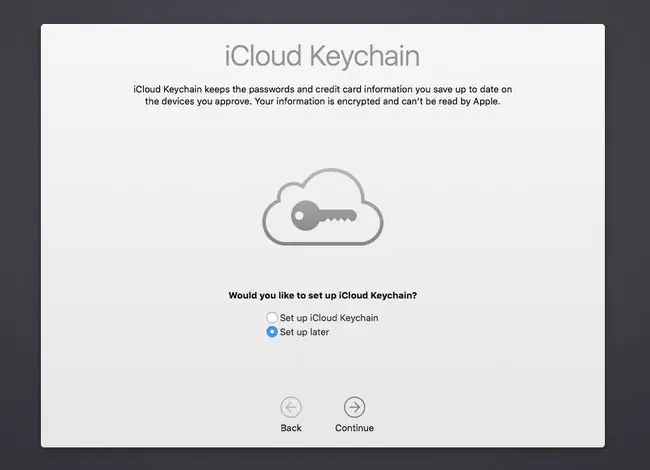
OS X El Capitan пайдаланушы параметрлерін конфигурациялау
OS X El Capitan орнатылғаннан кейін жүйені қажеттіліктеріңізге сай конфигурациялау үшін пайдаланушы параметрлерін жаңартыңыз.
- Әкімші тіркелгісінің құпия сөзін енгізіңіз, содан кейін Enter пернесін басыңыз немесе құпия сөз өрісінің жанындағы оң жақ көрсеткіні таңдаңыз.
- OS X El Capitan сіздің Apple идентификаторыңызды сұрайды. Бұл ақпаратты беру орнату шеберіне бірнеше пайдаланушы теңшелімдерін, соның ішінде iCloud тіркелгісімен синхрондауды автоматты түрде конфигурациялауға мүмкіндік береді. Бұл кезде Apple идентификаторын берудің қажеті жоқ. Сіз мұны кейінірек немесе мүлдем жасамауды таңдай аласыз. Дегенмен, бұл ақпаратты беру орнату процесін жылдам жылжытады. Apple ID құпия сөзін енгізіп, Жалғастыру таңдаңыз.
- Гелокацияны бақылау арқылы Mac компьютерінің орнын анықтауға мүмкіндік беретін Find My Mac қызметін пайдаланғыңыз келетін-келмейтінін сұрайтын парақ пайда болады. Бұл қызмет Mac компьютеріңіз ұрланған жағдайда оның мазмұнын құлыптайды және өшіреді. Егер қаламасаңыз, бұл функцияны қосудың қажеті жоқ. Рұқсат ету немесе Қазір емес таңдаңыз.
- OS X, iCloud, Game Center және қатысты қызметтерді пайдалану шарттары мен шарттары көрсетіледі. Лицензия шарттарын оқып, Келісемін таңдаңыз.
- Келісті растауыңызды сұрайтын парақ пайда болады. Келісемін таңдаңыз.
- Келесі қадам iCloud Keychain орнатқыңыз келе ме деп сұрайды. Бұл қызмет Apple құрылғыларын кілтсөздер мен кілттерге сақтауды шешкен басқа ақпаратты қамтитын бірдей кілтті пайдалану үшін синхрондайды. Бұрын iCloud кілттер тізбегін пайдалансаңыз және жалғастырғыңыз келсе, iCloud кілттер тізбегін орнату тармағын таңдаңыз. Бұрын iCloud Keychain қызметін пайдаланбаған болсаңыз, Кейінірек орнату тармағын таңдаңыз, содан кейін iCloud Keychain орнатып, пайдаланыңыз. Процесс күрделі, сондықтан жалғастырмас бұрын қауіпсіздік мәселелерін жақсы түсінуіңіз керек. Таңдауыңызды жасаңыз, содан кейін Жалғастыру таңдаңыз.
- Орнату шебері конфигурациялау процесін аяқтайды және жаңа OS X El Capitan жұмыс үстелін көрсетеді.
Жаңа операциялық жүйені қолданып көріңіз. Жаңа операциялық жүйеде кейбір нәрселер бірдей жұмыс істемейтінін таба аласыз. OS X El Capitan кейбір жүйе теңшелімдерін әдепкі мәндерге қайтарған болуы мүмкін. Mac компьютеріңізді өзіңізге ұнайтын күйге қайтару үшін Жүйе теңшелімдері тақтасын зерттеуге уақыт бөліңіз.
Қаласаңыз, iCloud және iCloud Keychain орнату сияқты орнату кезінде өткізіп жіберген кейбір қосымша элементтерге оралыңыз.






